- 作者:装机大师
- 时间:2020-11-11 17:15:40
近日有笔记本win10系统用户到本站咨询这样一个问题,就是在连接无线网络的时候,发现无法连接,而且还出现黄色感叹号,碰到这样的问题要怎么解决呢,为此,这就给大家带来笔记本win10系统无线网络连接出现黄色感叹号的解决方法吧。
1、 当Win10网络连接受限或出现黄色感叹号时,右击任务栏“网络连接”图标,从其右键菜单选择“网络和共享中心”。
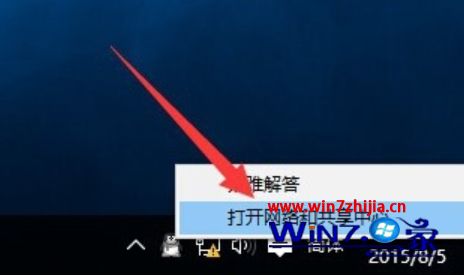
2、待进入“网络和共享中心”界面后,点击窗口左上角的“更改适配器设置”按钮;
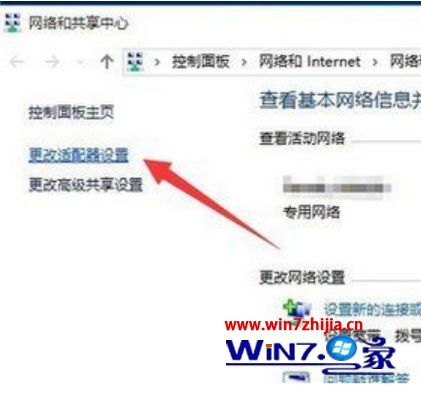
3、此时将打开“网络连接”窗口,右击“网络受限”的连接,从其右键菜单中选择“禁用”项;
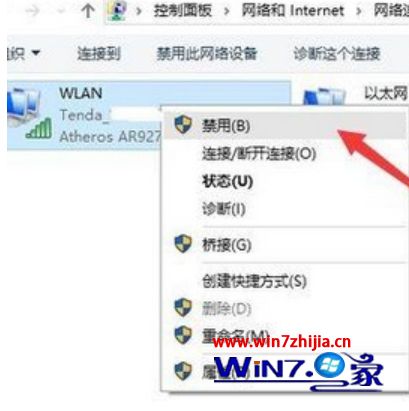
4、待对应的网络连接图标被禁用后,再次右击此网络连接,从其右键菜单中选择“启用”项;
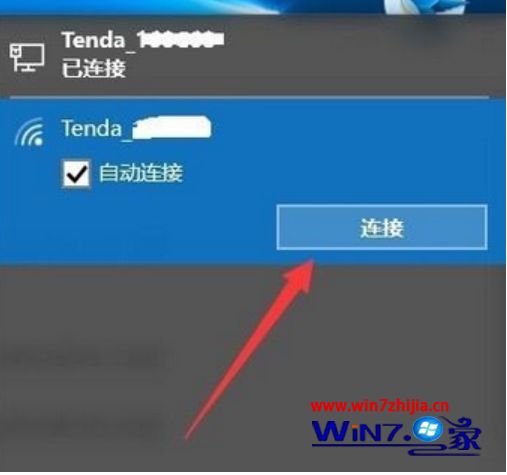
5、此时对于“本地连接”而言,将自动从网关获取IP地址并进行连接。而对于“无线网络”而言,则需要点击任务栏右下角的“网络连接”图标,从打开的扩展面板中点击“连接”按钮,此时就会发现网络连接正常;
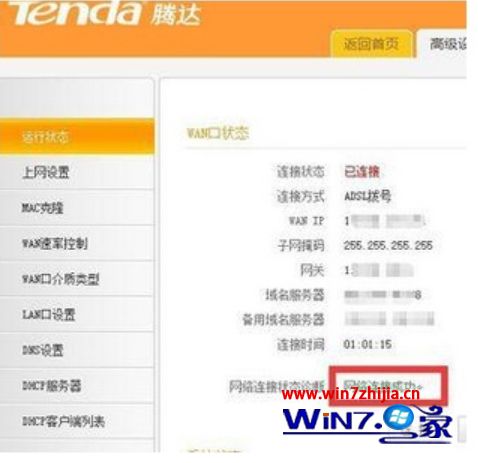
6、当然,导致“网络连接受限”或“无权限访问网络“问题的原因是多方面的。
当出现此类问题时,需要检测一下路由器是否可以正常连接到互联网,在路由器Web管理界面中,确保“网络连接正常”。否则就需要检测路由器端设置;
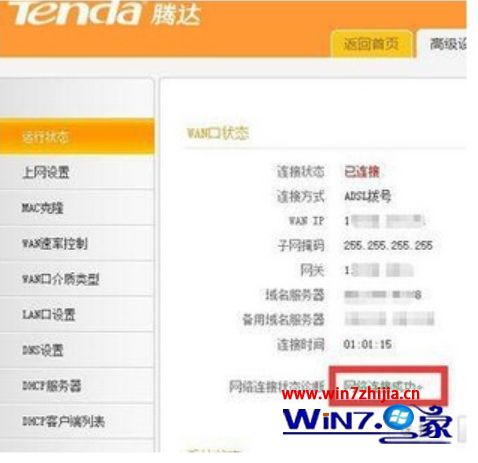
7、此外还可以使用“360LSP修复工具”来修复网络故障。利用此工具可实现修复LSP协议,解决无法正常上网的问题。
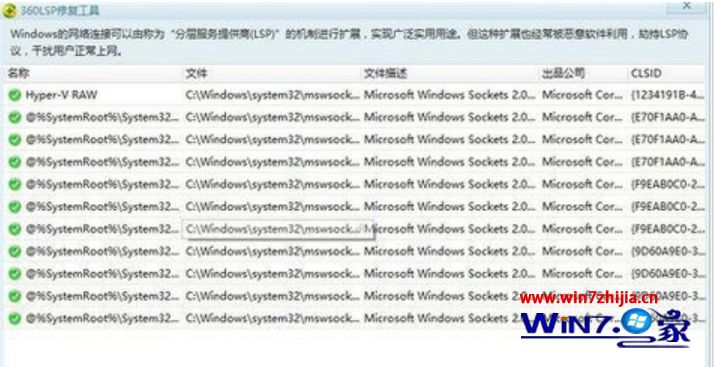
以上给大家介绍的就是笔记本win10系统无线网络连接出现黄色感叹号的解决方法,如果你有遇到一样情况的话,不妨可以参照上面的方法来处理。


















